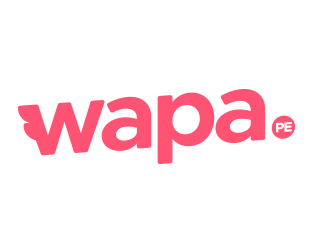Apple: Aprende a grabar la pantalla de tu iPhone o iPad siguiendo estos pasos [FOTOS]
Únete al canal de Whatsapp de Wapa![Apple: Aprende a grabar la pantalla de tu iPhone o iPad siguiendo estos pasos [FOTOS] Apple: Aprende a grabar la pantalla de tu iPhone o iPad siguiendo estos pasos [FOTOS]](https://imgmedia.wapa.pe/385x166/wapa/migration/imagen/2018/03/12/noticia-iphonegrabar.png)
Wapa, las nuevas actualizaciones de Apple han traído consigo una nueva e innovadora función en sus smartphones, grabar la pantalla de estos aparatos tecnológicos. A veces queremos mostrarle a alguien una noticia o simplemente grabar un chat en tiempo real, con esta nueva función es posible.
Si ya actualizaste tu iPhone o iPad con iOs 11, puedes crear una grabación de la pantalla y hasta capturar el sonido del dispositivo. A continuación te explicamos los pasos para lograrlo.
1. Debes añadir la función de Grabar al Centro de control. Ve a Ajustes ubica el menú de Centro de control, personaliza los controles y, a continuación pulsa el símbolo de más junto a la opción Grabar la pantalla.
2. Una vez realizado, sal de ese menú espera unos tres segundos y busca acceder al Centro de control desde la pantalla principal.
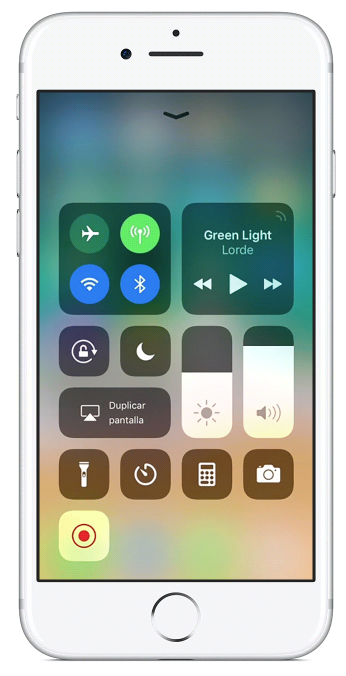
3. En el menú de Centro de control encontrarás el símbolo de grabar que es un círculo pequeño rodeado por otro círculo. Para capturar la pantalla y el sonido, pulsa con firmeza el símbolo de grabación, y a continuación, pulsa el Audio del micrófono. De esta manera grabarás todo lo que deseas y con sonido incluido.
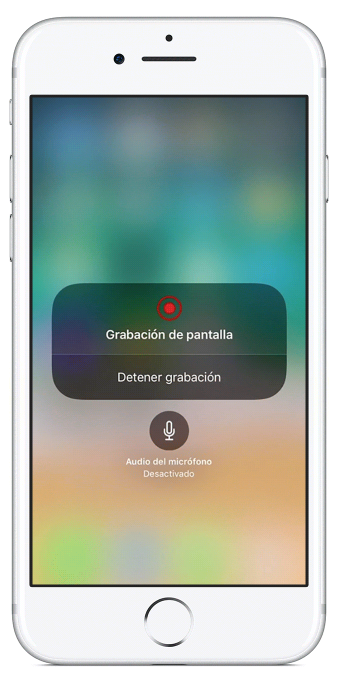
4. Para dejar de grabar, abre el Centro de control y pulsa el icono de grabación. También puedes pulsar la barra de estado roja que se ve en la parte superior de la pantalla y pulsa la opción de Detener.
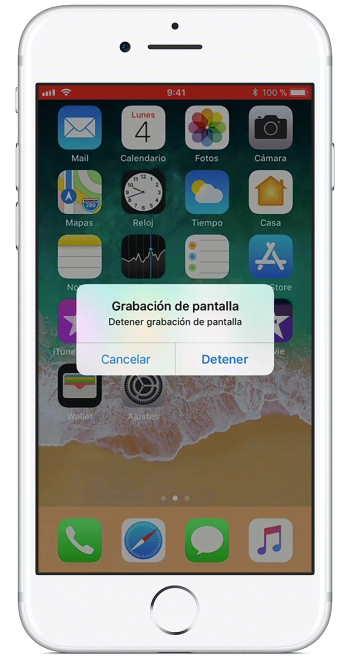
La grabación que hayas realizado de la pantalla podrás encontrarla en la biblioteca de fotos y videos.
Así de sencillo es grabar la pantalla de tu iPhone o iPad, pon en práctica estos pasos y cuéntanos cómo te fue.

![Foto del Autor Apple: Aprende a grabar la pantalla de tu iPhone o iPad siguiendo estos pasos [FOTOS]](https://imgmedia.wapa.pe/175x175/wapa/author/image/photos/2121/10/28/miniatura-w-wapa2021.png)